Tipps und Tricks
Let’s Play Live: Tipps für den Upload auf YouTube

- 19. Dezember 2013
- Aktualisiert: 8. März 2024 um 05:27

Ihr habt euer Gameplay aufgenommen, kommentiert, geschnitten und betitelt? Dann wird es Zeit für den Upload auf YouTube! Wir geben ein paar Tipps, was ihr beim Hochladen beachten solltet und wie ihr viele zufriedene Zuschauer erreicht.
Vorbereitung: YouTube-Account und Kanal einrichten
Um euer Video bei YouTube der Öffentlichkeit zu zeigen, müsst ihr zunächst einen YouTube-Account einrichten. Geht folgendermaßen vor:
- Ruft die Webseite von Google auf.
- Wählt Anmelden.
- Loggt euch in euren Google-Account ein oder klickt auf Konto erstellen.
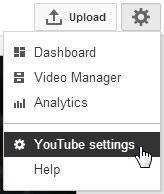 Legt anschließend einen aussagekräftigen Kanal an, damit eure Videos gut strukturiert auf YouTube erscheinen:
Legt anschließend einen aussagekräftigen Kanal an, damit eure Videos gut strukturiert auf YouTube erscheinen:
- Wechselt auf die Seite YouTube.
- Meldet euch falls erforderlich mit eurem Google-Account an.
- Klickt oben rechts auf das Zahnrad und wählt YouTube Einstellungen.
- Ihr befindet euch in der Übersichtsseite eures YouTube-Profils. Klickt nun auf Erstelle einen Kanal.
Jetzt kommt der spannende Teil, der Upload der Videos!
Videos hochladen
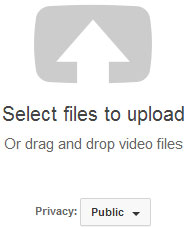 Um ein Video hochzuladen, müsst ihr nur auf Hochladen klicken und eure Datei wählen. Alternativ zieht die Datei auf den Hochlade-Knopf in eurem Internet-Browser.
Um ein Video hochzuladen, müsst ihr nur auf Hochladen klicken und eure Datei wählen. Alternativ zieht die Datei auf den Hochlade-Knopf in eurem Internet-Browser.
Bereits während des Uploads könnt ihr die Felder Titel, Beschreibung und Tags ausfüllen, Datenschutzeinstellungen vornehmen und eine passende Kategorie wählen.
Die Felder Titel und Beschreibung helfen euch dabei, Zuschauer auf euer Video zu locken. Dazu gibt unser Video-Redakteur Antoni Noguera einige wichtige Tipps:
- Wählt einen attraktiven, aber korrekten Titel. Flunkert nicht und denkt nicht nur an Suchmaschinen oder Schlagwörter für eine günstige Platzierung auf YouTube.
- Gebt dem Video eine gute, suchmaschinenenfreundliche Beschreibung. Das Feld sollte die Frage, wofür das Video nützlich ist, schlüssig beantworten.
- Fügt in der Beschreibung Links zu eurer Webseite ein, falls vorhanden. Verlinkt auch Quellen, die ihr im Video verwendet habt. Das gilt besonders für Musik. Eure Zuschauer werden euch nach Songs befragen. Antwortet ihnen vorausschauend. Und fasst euch in der Beschreibung so kurz wie möglich.
- Wählt ein gutes Thumbnail. Nach dem Upload macht euch YouTube drei Vorschläge mit verschiedenen Schnappschüssen aus dem Video. Verwendet kein missverständliches Bild, das die Nutzer in die Irre führt und nichts mit eurem Video zu tun hat. Gute und schlechte Thumbnails haben Auswirkungen auf eure langfristige Positionierung auf YouTube.
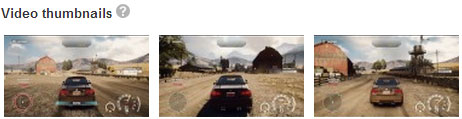
Tags und Kategorien helfen darüber hinaus, euer Video den richtigen Zuschauern zugänglich zu machen. Unterhaltung ist beispielsweise für Let’s Play-Videos geeigneter als Reisen und Events. Tags sind kurze Schlagwörter, um die Suche nach den Videos zu erleichtern. Hier bieten sich etwa der Name des Spiels und das Thema eures Videos an.
Nachbearbeitung auf YouTube
Eigentlich seid ihr jetzt schon fertig. Allerdings gibt es noch ein paar Tricks, mit denen ihr eure Nutzer noch besser einbindet. YouTube bietet auch nach der Veröffentlichung von Videos noch einige Möglichkeiten an, sie mit Effekten zu bereichern. Besonders wirkungsvoll sind Anmerkungen (Annotations).
Öffnet auf YouTube euren Video-Manager über diesen Link. Hier habt ihr einen Überblick über alle hochgeladenen Videos. Klickt neben Bearbeiten auf den Pfeil nach unten und wählt Anmerkungen aus. Das folgende Fenster ähnelt einem einfachen Schnittprogramm. Verschiebt die Marke auf der Zeitleiste bis zu der gewünschten Stelle und klickt anschließend auf Anmerkung hinzufügen.
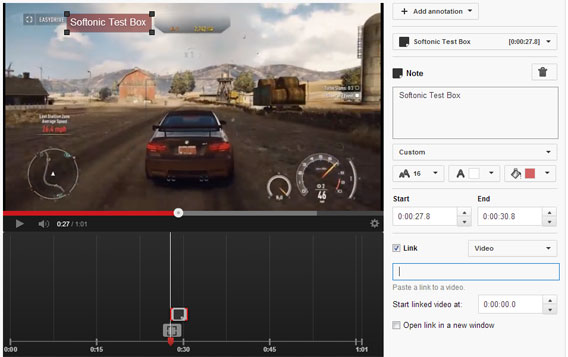
Ihr könnt Texte über das Video legen und sie mit Links versehen. Das ist ein praktisches Mittel, um weitere Videos von euch zu verlinken, sobald euer Archiv gewachsen ist. Darüber hinaus bieten sich Anmerkungen an, auf thematisch ähnliche Kanäle zu verweisen.
Eine Warnung: Anmerkungen sind toll, um User länger auf dem eigenen Kanal zu halten. Aber zu viele Boxen stören und können dazu führen, dass Zuschauer genervt die Seite verlassen.
Qualität ist Trumpf!
Niemand will verpixelte Videos mit Rauschen und schlechter Qualität sehen. Ladet deshalb keine schlecht vorbereiteten Videos hoch. Achtet schon bei der Aufnahme darauf, in einer HD-Auflösung (1280×720 Pixel oder 1920×1080 Pixel) aufzunehmen. Und sorgt dafür, dass bei der Nachbearbeitung keine Qualität verloren geht.
Hier haben wir erklärt, wie ihr verlustfrei schneidet. Mit diesem Programm gebt ihr euer Video immerhin noch mit 1280×720 Pixeln aus. Sofern ihr das Video neu rendern müsst, wählt möglichst den besonders effizienten Codec H.264.
Anpassung des Kanals
Wenn ihr nach und nach euren Kanal mit Videos füllt, solltet ihr ihn auch etwas anpassen. Mit einem eigenen Hintergrundbild einer passenden Kanalbeschreibung und Links auf euer soziales Netzwerk gebt ihr dem Kanal eine persönliche Note. So erkennen eure Zuschauer den Kanal besser wieder und fühlen sich wohl.
Fazit: Einfacher Video-Upload mit einigen rechtlichen Stolperfallen
YouTube ist für das unkomplizierte Teilen von Let’s Play Videos besonders praktisch. Der Upload ist ein Kinderspiel, auf der Videoplattform tummeln sich millionen Spiele-Fans und man kann seine Inhalte unkompliziert wahlweise mit Freunden oder jedermann teilen.
Eines solltet ihr bei dem Upload von Gameplay-Videos allerdings beachten. Ihr arbeitet mit urheberrechtlich geschütztem Material. Was es dabei zu beachten gilt, wird Thema unserer abschließenden fünften Folge Let’s Play Legal, die in Kürze erscheint.
Let’s Play kostenlos – Teil 1: Spiele-Gameplay aufnehmen
Let’s Play kostenlos – Teil 2: Videos schneiden
Let’s Play kostenlos – Teil 3: Videos mit einfachen Effekten versehen
Das Neueste von Jan-Hendrik Fleischer
Dir könnte auch gefallen
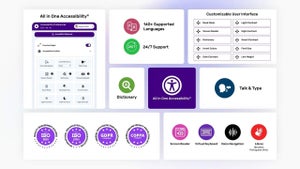 Nachrichten
NachrichtenVon der Absicht zur Wirkung: wie All in One Accessibility in unsere inklusive digitale Strategie passt
Weiterlesen
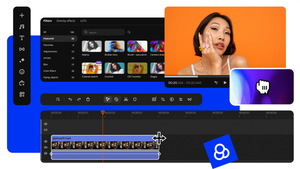 Nachrichten
NachrichtenMOVAVI: Die Referenzsuite für Video-Bearbeitung und -Konvertierung, Bildschirmaufzeichnung und mehr
Weiterlesen
 Nachrichten
NachrichtenDer Betrug mit romantischen Apps mit Kryptowährungen, den Google beschlossen hat, anzuklagen
Weiterlesen
 Nachrichten
NachrichtenMargot Robbie wird einen Film über eine Comic-Kriegerin produzieren… und wird sie auch die Hauptrolle spielen?
Weiterlesen
 Nachrichten
NachrichtenWir wissen bereits, wie lange Hellblade 2 dauern wird: weniger als erwartet
Weiterlesen
 Nachrichten
NachrichtenEine der originellsten und unterhaltsamsten Science-Fiction-Filme der letzten Jahre kommt auf Netflix an
Weiterlesen